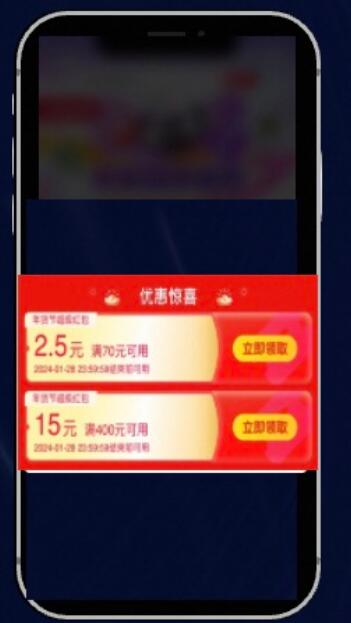thinkpade435如何用u盘重装系统 u盘重装系统教程win72018年
淘宝搜:【天降红包222】领超级红包,京东搜:【天降红包222】
淘宝互助,淘宝双11微信互助群关注公众号 【淘姐妹】
0.前言:
2023年了,如今我们仍旧在使用Windows系统,只要这个系统还存在,我们的重装系统方法就还能用,所以我决定更新这个东西。
往期教程:
前期准备:
一台联网的电脑
至少8G的U盘(建议是一些大牌子的主流U盘,街边小贩卖的杂牌U盘可能导致不可预知的错误)
可选:
驱动精灵或其他能够安装驱动的软件
主板配套驱动(如网卡驱动)
1.准备软件
我们需要准备常见的系统和刻录软件。如果你有百度网盘,可以直接从这里下载所有需要的软件和系统。
链接:【【网址】】/s/【【淘密令】】_【【微信】】
提取码:win8
如果你没有百度网盘, 可以按照以下提示完成刻录软件和系统的下载:
刻录软件Rufus:
( 复制 该地址到浏览器即可 自动下 载 )
【【网址】】/pbatard/rufus/releases/download/v4.0/【【微信】】.0p.exe
Windows 10 22H2镜像:
(复制该地址到迅雷或其他下载器即可自动下载)
ed2k://|file|zh-cn_windows_10_consumer_editions_【【微信】】_april_2023_x64_dvd_80cec13e.iso|【【QQ微信】】|1【【微信】】88B4529A350|/
Windows 11 22H2镜像:
(复制该地址到迅雷或其他下载器即可自动下载)
ed2k://|file|zh-cn_windows_11_consumer_editions_【【微信】】_april_2023_x64_dvd_73bd9a5e.iso|【【QQ微信】】【【微信】】【【QQ微信】】【【微信】】|/
如果你想要下载其他系统, 在浏览器中输入
“【【网址】】/”
网站可以使用QQ、微信或者微博登录,登陆完成后如下
你可以从这里下载到大部分常见的系统。选择你想要的系统之后,往下滚动,找到你想要的系统,点击复制到下载器中即可。一般选择 consumer editions 即可。
2.刻录系统
下载完成后,把U盘插到电脑上。然后我们打开刚刚下载的Rufus,这里版本为Rufus 3.2
点击上图红圈的选择框,就会弹出选择文件,我们选择下载好的镜像后,就会变成如下图
由于目前大部分电脑都支持UEFI+GPT的设置,只要是新装的主流配置电脑,在默认的环境下都支持UEFI+GPT的配置,所以在分区类型和目标系统类型里面,选择GPT即可。
选择完成后,无需其他调节,直接点击开始即可刻录,等下方绿条走完并显示完成后即可安全弹出U盘,把U盘查到需要安装系统的电脑里,开始装系统吧!
3.安装系统
一般而言,新装的电脑无需选择启动项,在开机前把带有系统的盘插入后,即会自动引导U盘进入系统安装界面。但考虑到部分同学可能是在进行重装操作。所以如果你的电脑没有自动引导进入系统,则可以选择手动引导。
现多数电脑都设有快捷启动菜单,不同机器快捷键有所不同,主要集中在F6-F12等按键,可参考以下按键尝试启动。
华硕:F8
技嘉:F12
微星:F11
七彩虹:F11
铭u:ESC
如果你成功进入了启动菜单,一般会出现类似如下图的界面。
此时,你需要知道你的U盘的名字,一般如果是大牌的U盘都会有自己的品牌名字,而如果是偏杂牌的U盘则可能带“UDISK”字样。这里是刻录的M.2 U盘,所以带有系统的为第2个与第3个。
使用UEFI刻录的U盘一般会出现两个盘名,任选其一即可,这里我们选择第2个。
选择后,就会进入对应品牌的UEFI界面,如这里是华硕,所以会显示华硕的LOGO,稍等片刻后,便能看到下方有转圈圈,之后便进入了装系统界面。当然由于不同系统有不同的安装界面,以下界面仅供参考。
点击下一步,点击开始安装,点击我没有产品密钥
此时要选择你要安装的系统,这里选择安装专业版。
接受微软的协议。
选择自定义后,便会进入这个界面,对于驱动器 X,如果X为同一个值就意味着他们属于同一个盘。由于安装系统并不知道哪个盘是系统盘,所以如果是重装的话要记得原来所有盘符的容量。此电脑已经安装过系统了,相当于重装,所以可以把除了存有你重要数据以外的所有盘符删掉,点击新建,设置容量,然后它会提示你新建一些用于系统功能的分区,点击确认,然后选择下一步即可。
如果你是新安装系统,直接新建并输入容量即可。
之后便是漫长的等待啦。等电脑重启后,拔出U盘,系统会继续安装,根据步骤执行操作即可。
这里再补充一下,已经装好系统的电脑,我们可以直接在电脑里面对其他的硬盘进行分区作业!
右键计算机图标,进入管理界面,选择磁盘管理!
直接在没有操作的硬盘空白处邮件,我们就可以对没有分区的硬盘进行操作了,十分简单!
小提示:
1.原版系统安装是默认是SSD进行了4K对齐,所以大家也不用担心SSD性能有影响。
2.如果出现安装过程中突然出错,多次重复刻录问题依旧,可能是U盘质量过差的问题。
3.如果在装系统时出现“无法安装到此硬盘”,可能是因为原系统盘为MBR,而你要安装的系统是UEFI的原因。
解决方法:
1.先删除除了你重要分区以外的所有分区
2.点击Shift+F10,调出命令行
3.输入diskpart,回车
4.输入list disk,回车
此时我们可以看到我们目前以有的硬盘,如果此时在GPT所在的列中,没看到“*”,说明你的硬盘不是GPT分区,这时候
5.输入select disk X(X为你所在的盘符,如0,1,2),回车
6.输入con【【微信】】,回车
如果提示成功,即可关闭命令行,继续安装系统了。如果提示失败,则说明你的硬盘可能数据不保了。如果你的数据不重要,可以选择输入“clean”,然后在执行第5步,即可完成转换。
以上就是装系统教程3.0了,当然如今市面上还有越来越多更简便的系统安装,只是越简单的方法约束就越大,所以我还是坚持推荐大家使用这种传统刻录方法,希望能对大家有用。
【【网址】】/h.UfTT0Bm?sm=de7255 CZ0001 复制到淘宝即可打开
或淘宝搜索电脑吧评测室,粉丝们买一个吧,这主机可好用了!
好看的文章记得点下“赞”和“在看”哦
欢迎加入电脑吧官方四群:【【QQ微信】】。
欢迎加入电脑吧购买电脑交流群:【【手机】】
关注B站@电脑吧评测室或微博@渐缜JZ,@DDAA117
强制断电后电脑黑屏开不了机 手提电脑突然断电开不了机怎么办
强制断电后电脑黑屏开不了机,电脑被强制断电后功能无法使用,电脑强断电源后开不了机,电脑强制断电会怎么样电脑长时间断电,开不了机原因:
1.首先检查电脑的外部接线是否接好,把各个连线重新插一遍,看故障是否排除。
2.如果故障依旧,接着打开主机箱查看机箱内有无多余金属物,或主板变形造成的短路,闻一下机箱内有无烧焦的糊味,主板上有无烧毁的芯片,CPU周围的电容有无损坏等。
3.如果没有,接着清理主板上的灰尘,然后检查电脑是否正常。
4.如果故障依旧,接下来拔掉主板上的Reset线及其他开关、指示灯连线,然后用改锥短路开关,看能否能开机。
5.如果不能开机,接着使用最小系统法,将硬盘、软驱、光驱的数据线拔掉,然后检查电脑是否能开机,如果电脑显示器出现开机画面,则说明问题在这几个设备中。
6.如果故障依旧,则故障可能由内存、显卡、CPU、主板等设备引起。接着使用插拔法、交换法等方法分别检查内存、显卡、CPU等设备是否正常,如果有损坏的设备,更换损坏的设备。
笔记本不开机排查步骤: 1、最近是否进行过硬件改动(例如添加过新内存)或者连接了外接设备,如果是,建议您恢复之前硬件配置及断开所有外接设备看是否可以正常开机。 2、针肆颤对电池可晌陆以取下的机型,请您单独使用电池或电源适配器为笔记本供电,看是否可以正常开机。 3、如果问题依旧,建议您尝试将机器断电静置看看,方法如下: (1)您先将电源适配器、电池(针对电池可以取下的机型)和其它外接设备例USB鼠标等,都取下; (2)在没有供电设备的情况下,您裂谨败按住开机键1分钟左右; (3)然后不要连接供电设备,静置30分钟左右; (4)针对电池可以取下的机型,静置后不要插上电池,只使用外接电源供电,先连接电源的机器端,再连接插座,看一下是否能够开机。 4、如果上面方法不能解决您的问题,初步判断这个情况可能是由于硬件有故障,建议您将机器送至当地的服务中心进行检测。
拆开后盖,找到主板上的电池,扣下来放下电就好了
笔羡友记本突然断电,然后开不了机的原因和处理方法: 首先尝试以下操作:将电池和电源适配器全部拆下来,按住开关兄知槐按猛简键30秒将静电放光,等待15分钟左右,再单独连接电源适配器供电开机;如果还不能开机,哪就是以下原因。 (1)第一个原因,笔记本的电源适配器损坏,无法通电,或者笔记本的电池没有电了,从面导至无法开机,黑屏。处理方法:更换电源适配器,或者给电池充满电即可。 (2)第二个原因:就是笔记本显卡的显存出现虚焊,主芯片性能下降,显卡BIOS出现错乱,控制电源IC出现问题,都会造成显卡无法正常工作,也就是显卡坏了,由于显卡坏了,自然就无法开机,黑屏了,处理方法:建义修理显卡,或者更换显卡。 (3)第三个原因:笔记本主板的开机电路出现故障,比如时钟,复位,供电,MOS管等出现故障,都有可能引起无法开机,黑屏,I/O出现问题,也无法启动电脑,黑屏,等等吧,处理方法:送售后或者修理店修理主板,
1、笔记本的电源适配器损坏,无法通电,或者笔记本的电池没有电了,从面导致无法开机,黑屏。
解决方法:更换电源适配器,或者给电池充满电即可。
2、笔记本显卡的显存出现虚焊,主芯片性能下降,显卡BIOS出现错乱,控制电源IC出现问题。都会造成显卡无法正常工作,也就是显卡坏了。由于显卡坏了,自然就无法开机黑屏了。
解决方法:建义修理显卡,或者更换显卡。
2、笔记本主板的开机电路出现故障,比如时钟、复位、供电、MOS管等出现故障,都有可能引起无法开机黑屏,I/O出现问题,也无法启动电脑。
处理方法:送售后或者修理店修理主板。
扩展资料:
电脑常见故障检修:
故障现象:笔记本电脑耗电快
一、故障原因:
1、电脑同时复打开的程序太多,造成电池消耗快。
2、电脑内部灰尘过多,散热不好,为降温风扇加速,耗电加大。
3、电池老旧,容量明显减小,使得电池实际使用时间大大减少了。
4、可以把电脑设置为省电模式,降低CPU工作频率以减少电池消耗。
二、解决方法:
1、保养笔记本电脑的电池
不要一直长时间的插着电源,晚上睡觉的时候要将电源线拔掉,此外切勿等到电池用尽关机以后才充电,剩余10%左右就要赶紧的插上电源线了,这都是最为常规的保养方法;
2、平时上网玩游戏的时候,尽可能的将电脑屏幕的亮度调低,电脑屏幕和手机屏幕一样,都是最为耗电的,而且降低亮度对眼睛也是有好处的;
3、在没有外接电源的情况下,最好不要玩游戏或者看电影,因为这些程序都是耗电较快的;
4、将外接设备给拔掉,比如电脑上插着移动硬盘或者U盘,虽然这种情形费电并不是太大,不过累计多了也是会影响电脑电量的;
转载请注明:科技信息网 ? 【已解决】电脑长时间断电,开不了机是怎么回事?